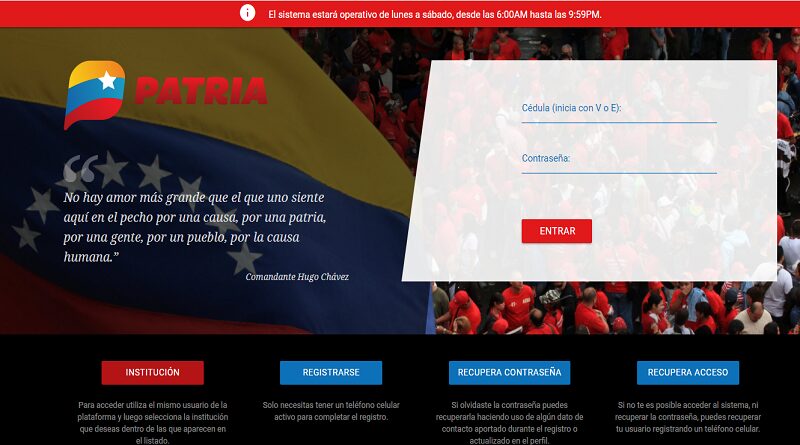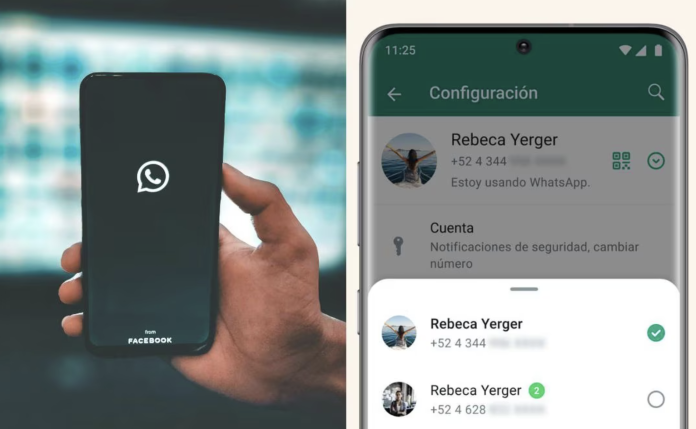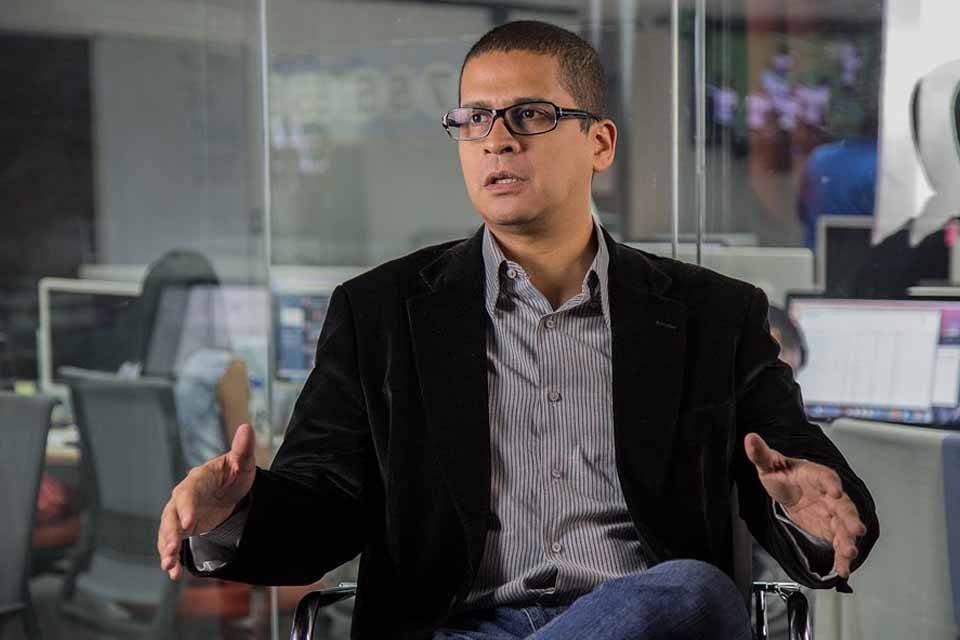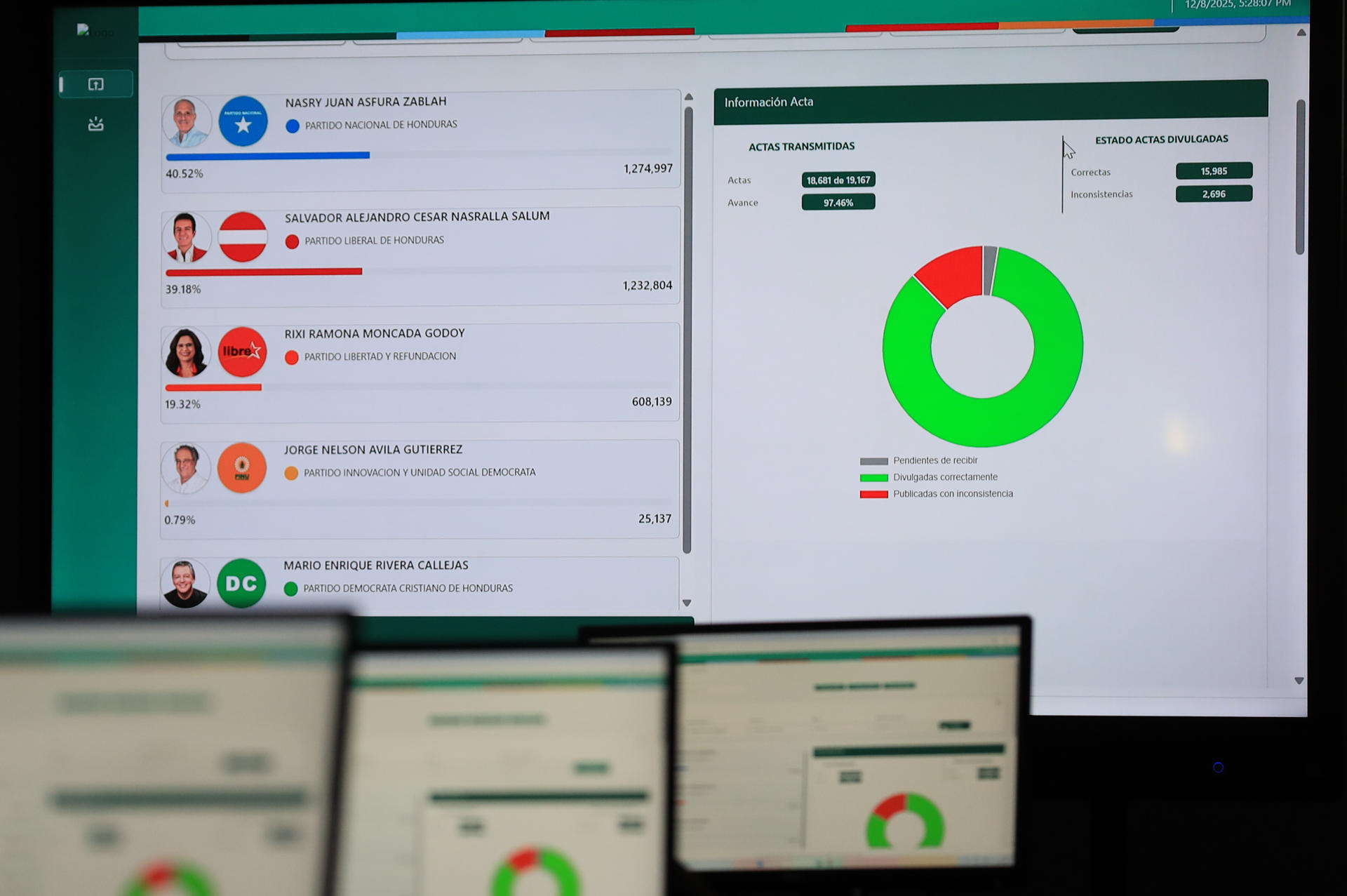WhatsApp ha ayudado a sus usuarios a conectar con familiares, amigos y compañeros de trabajo en una misma cuenta. Se ha adaptado cada vez más como una herramienta indispensable del ámbito laboral, por lo que a veces puede resultar complicado separarla de los asuntos personales.
Sin embargo, la app de Meta sabe que su comunidad desea separar la vida privada del trabajo, por lo que tiene una función que te permite tener dos cuentas en un mismo celular. En Tech Bit te decimos cómo funciona.
¿Qué necesitas para tener dos cuentas de WhatsApp en el mismo dispositivo?
Esta función facilita la vida de los usuarios de la app. Tal como explica WhatsApp en su blog, con esta opción te desharás de cerrar sesión cada vez que necesites ocupar la otra cuenta, tener dos celulares y hasta librarte del miedo de enviar un mensaje desde el perfil equivocado.
De acuerdo con el sitio web de la app de Meta, para disfrutar de esta función necesitas contar con un segundo número de celular y una tarjeta SIM o que tu dispositivo acepte varias SIM o eSIM. Se trata de un requisito indispensable para tener ambas cuentas activadas en un mismo teléfono.
¿Cómo tener dos cuentas en el mismo celular?
Una vez que cumplas con ese requisito básico, debes configurar la app de mensajería de Meta para disfrutar de esta función. Para ello debes seguir estos pasos:
– Abre la app de WhatsApp y pulsa en el menú con el ícono de los tres puntos que se encuentra en la parte superior derecha.
– Selecciona “Ajustes” y posteriormente presiona en “Cuenta”.
– Se desplegará un menú con varias opciones, elige “Añadir cuenta”.
– Aparecerá una ventana en la parte inferior con tu cuenta actual. Debes dar clic en “Añadir cuenta”.
– En una nueva ventana, WhatsApp te explicará de forma general algunos detalles del proceso. Da clic en el botón “Aceptar y continuar”.
– Ahora te pedirá agregar un número de celular y registrar tu cuenta de la misma forma que lo hiciste en su momento con tu cuenta principal.
– Solo sigue los pasos que te muestra la app, como añadir detalles de tu perfil, y listo.
– Una vez que hayas completado el proceso, cambiar de cuenta es sencillo. Solo debes:
– Acceder a WhatsApp en tu dispositivo y presiona el menú en la parte superior derecha.
– Da clic en “Ajustes”.
En el mismo apartado donde está tu nombre de usuario y nombre de perfil, se encuentra un ícono de una flecha verde apuntando hacia abajo, pulsa sobre ella y fácilmente podrás elegir entre tu cuenta principal o secundaria.
ComputerHoy